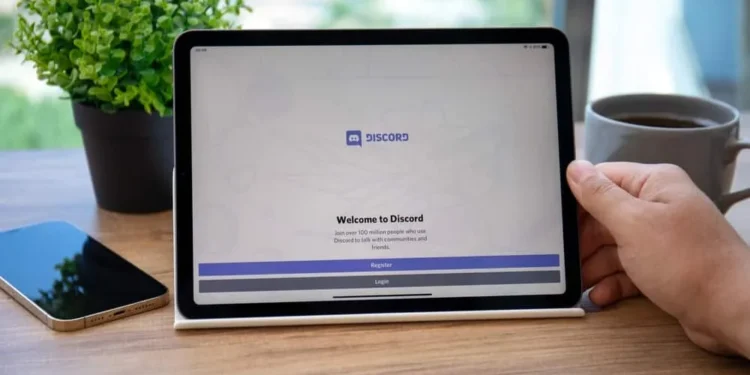Ste že kdaj poskusili dostopati do katere koli igre na Discordu in prejeli napako 404? Napaka 404 je pogosta težava, ki so jo mnogi uporabniki doživeli, tudi če niso na neskladju. Če nikoli niste doživeli napake in se sprašujete, kaj storiti, da bi izginila, ste prišli na pravo mesto.
Hiter odgovor
Napaka 404 je standardna napaka, ki se vedno pojavi, ko virov, ki ste jih iskali, ne najdejo. Ko poskusite odpreti nekaj igre na Discordu, ki je bila premaknjena na drugo lokacijo ali izbrisana, boste morda dobili napako 404, kar kaže, da viri niso več na voljo na lokaciji.
Številni uporabniki so bili frustrirani zaradi Discord Error 404, zato je ta vodnik opravil obsežne raziskave. Vodnik je pojasnil, kaj je napaka Discord 404, kaj jo sproži in kako ga popraviti. Če ste ga doživeli in se sprašujete, kako ga popraviti, je ta vodnik tisto, kar potrebujete!
Kaj je napaka neskladja 404
Napaka neskladja 404 kaže, da nekateri viri, ki ste jih iskali, niso več na voljo . Ko iščete določen vir na katerem koli strežniku, boste, ko ga najdete, povezali z virom. Kaj se zgodi, ko vir ni nameščen?
Tukaj pride napaka 404. Napaka 404 uporabniku označuje, da vira, ki ga želijo dostopati, ni mogoče najti. Privzeto se vsak strežnik obnaša na določen način in kadar virov ni mogoče najti, strežnik sproži napako 404 .
Kaj povzroča napako v neskladju 404 ?
Torej, kaj povzroča, da je napaka označena z neskladje? Ko vidite napako, je prvo vprašanje, ki vam pride na misel, razlog, zakaj se je pojavila napaka. Obstaja nekaj razlogov, zakaj se na zaslonu za neskladje prikaže napaka 404 . Nekateri od teh razlogov so naslednji.
Pomanjkanje dostopnosti pravic
Ko nimate pravic dostopa do določenega vira , boste morda videli napako 404. Ko ljudje izvažajo svoje vire na dane strežnike, so nastavili, kdo lahko dostopa do vira. Verjetno vas lokacija omejuje pri dostopu do vira, čeprav je na voljo.
Vir je bil izbrisan
Tudi viri, shranjeni na strežniku, se lahko izbrišejo. Ko se to zgodi, vira ne boste več dostopali, ker ni na voljo . Zato boste obveščeni, da viri niso na voljo z napako.
Omejitev požarnega zidu
Požarni zid je bistveni varnostni ukrep, nameščen na platformi Windows. Ko požarni zid sumi na kakršno koli sumljivo dejavnost, mu preprečuje nadaljevanje . Torej, če Discord poskuša izvoziti informacije o igri s strežnika, vam lahko požarni zid prepreči, da bi to dosegli.
Omogočanje nastavitev proxy
Če imate v vašem omrežju nekaj proxy nastavitev, lahko preprečijo, da bi discord obstopil z nastavitvami, ko dostopate do strežnika neskladnosti. Poleg tega je bistveno vedeti, da discord ne deluje na proxy naslovi .
Internetne težave
Včasih lahko šibka internetna povezava moti vašo povezavo z določenim strežnikom neskladnosti.
Kako popraviti napako v neskladju 404
Zdaj, ko razumete, zakaj dobivate napako v Discord 404, je vaš naslednji cilj, da se odpravite z njo . Ker poznate potencialne razloge, zakaj se prikazuje napaka Discord Error 404, lahko napako odpravite z reševanjem vzrokov.
Izogibajte se proxy naslovi pri dostopu do neskladja
Kot smo že poudarili, naslovi proxy preprečujejo dostop do virov neskladnosti . Če ste v računalniku omogočili proxy, jih morate onemogočiti, ker je neskladna aplikacija VoIP in ne morete delovati na proxy naslovih.
Nastavitev proxy lahko onemogočite s spodnjimi koraki:
- Za odpiranje okna teka pritisnite ključ bližnjice +R .
- V polje polja vnesite
inetcpl.cplin pritisnite Enter za iskanje. - Ko se okno odpre, pojdite na zavihek » Povezave «.
- Na dnu kliknite gumb » Nastavitve LAN «.
- Preverite v polju, ki je navedeno » Samodejno zaznate nastavitve .«
- Počistite polje, označeno kot » Uporabite proxy strežnik za svoj LAN. »
- Kliknite » V redu « In potem spet “v redu “, da uporabimo spremembe.
Prepričajte se, da je vaša internetna povezava stabilna
Če se zavedate, da Discord prikazuje napako zaradi šibke internetne povezave , lahko poskusite znova zagnati usmerjevalnik, da zagotovite, da je omrežje stabilno. Prav tako se lahko pozanimate od svojega ponudnika internetnih storitev, zakaj je vaše omrežje počasno.
Znova zaženite neskladje
Včasih se neskladje lahko obnaša za manjša vprašanja, ki jih je mogoče rešiti, ko znova zaženete aplikacijo. Ponovni zagon aplikacije je hiter popravek, ki je mnogim ljudem omogočil, da se ukvarjajo z napačnimi aplikacijami, in morda je edino, kar morate dostopati do te igre v neskladju.
Če dostopate do Discord prek Windows , lahko aplikacijo znova zaženete, kot je navedeno tukaj.
- Pritisnite bližnjico Ctrl+Alt+Delete .
- Izberite upravitelja opravil .
- Poiščite Discord na zavihku » Proces « in izberite/kliknite nanj.
- Na dnu kliknite gumb » Končna naloga «.
Spremenite nastavitve požarnega zidu
Če imate omogočeno požarni zid, se prepričajte, da je neskladje dovoljen, da ga požarni zidovi ne morejo omejiti . Požarni zidovi lahko zagotovite, da nesoglasje dovolijo dostop do interneta s pomočjo spodnjih korakov.
- Kliknite ikono Windows za zagon iskanja sistema Windows.
- V danem polju vnesite ” požarni zid ” in ga poiščite.
- Izberite » Požarni zid Windows Defender .«
- Izberite ” Dovoli aplikacijo ali funkcijo prek požarnega zidu Windows Defender .”
- Kliknite » Spremeni nastavitve .«
- Iščite neskladje in preverite polja za javno in zasebno .
- Kliknite » V redu «, da shranite spremembe.
Zaključek
Napaka Discord 404 je mnogim uporabnikom povzročila glavobol, vendar vam ni treba nadaljevati z glavobolom, ko ga lahko rešite. Ta vodnik je razložil različne popravke in korake za odpravo napake. Če imate napako, nehajte zapravljati čas in preberite preizkušene popravke v tej objavi!